Page 17 of 111

Uvod17
EQ
(EQ: ekvalizator)
Koristite ovu postavku za optimiranje
tona za stil glazbe, na primjer Rock ili
Klasična .
Odaberite željeni stil zvuka. Ako
odaberete Ručno, možete ručno
podesiti sljedeće postavke.
Bas
Putem ovih postavki istaknite ili
potisnite duboke frekvencije iz audio
uređaja.
Postavite Bas na vrijednost između
-12 i 12 .
Srednji
Putem ovih postavki istaknite ili
potisnite srednje frekvencije iz audio
izvora.
Postavite Srednji na vrijednost
između -12 i 12 .
Visoki
Putem ovih postavki istaknite ili
potisnite visoke frekvencije iz audio
uređaja.Postavite Visoki na vrijednost između
-12 i 12 .
Podešavanje balansa i regulatora
jačine
Koristite sliku s desne strane
izbornika za podešavanje balansa i
regulatora jačine.
Kako biste odredili točku u putničkom prostoru gdje će zvuk biti najjači,
dodirnite odgovarajuće mjesto na slici. Osim toga, možete i prstom
pomaknuti crveni pokazivač na
željeno mjesto.
Napomena
Postavke balansa i regulatora jačine vrijede za sve audio izvore. Ne mogu
se zasebno podešavati za svaki
audio izvor.
Vraćanje na tvornički zadane
postavke
Odaberite Izbriši.
Spremanje trenutnih postavki
Odaberite OK.Postavke glasnoće
Podešavanje maksimalneglasnoće pri pokretanju
Pritisnite tipku ; i zatim odaberite
dugme Postavke na zaslonu.
Listajte popis na Maks. početna
glasnoća .
Postavite Maks. početna glasnoća na
vrijednost između 13 i 37 .
Podešavanje glasnoće ovisno o brzini Pritisnite tipku ; i zatim odaberite
dugme Postavke na zaslonu.
Page 18 of 111

18Uvod
Odaberite Postavki za radio kako
biste prikazali odgovarajući izbornik.
Za podešavanje stupnja podešavanja glasnoće postavite Automatska
glasnoća na Isključeno , Nisko ,
Sredina ili Velik .
Isključeno : nema povećanja glasnoće
s porastom brzine.
Velik : maksimalno povećanje
glasnoće s porastom brzine.
Prilagođavanje glasnoće
prometnih obavijesti
Glasnoća obavijesti o stanju u
prometu može se zadati zasebno na
razinu neovisnu od razine "normalne" glasnoće.
Pritisnite tipku ; i zatim odaberite
dugme Postavke na zaslonu.
Odaberite Postavki za radio i zatim
RDS opcija za prikaz odgovarajućeg
izbornika.
Postavite TP glasnoća na vrijednost
između 0 i 63 .
Podešavanje glasnoće melodije
zvona
Pritisnite tipku ; i zatim odaberite
dugme Postavke na zaslonu.
Odaberite Postavki spajanja kako
biste prikazali odgovarajući izbornik.
Postavite Glasnoće zvona
na
vrijednost između 0 i 63 .
Uključivanje ili isključivanje
funkcije glasnoće bip signala Ako je funkcija glasnoće bip signala
aktivirana, svako dodirivanje gumba
na zaslonu ili stavke izbornika
označava se bip signalom.
Page 19 of 111

Uvod19
Pritisnite tipku ; i zatim odaberite
dugme Postavke na zaslonu.
Listajte popis na Glasnoća "bipa" za
dodir .
Postavite funkciju na Uključeno ili
Isključeno .
Postavke sustava
Podešavanje jezika
Pritisnite tipku ; i zatim odaberite
dugme Postavke na zaslonu.
Odaberite Jezici (language) kako
biste prikazali odgovarajući izbornik.
Za podešavanje jezika izbornika:
dodirnite željeni jezik.
Uključivanje ili isključivanje
funkcije kretanja kroz tekst
Ako se na zaslonu prikazuje dugi
tekst, po njemu se možete kretati
neprekidno ili ga jednom prijeći uz
prikaz u skraćenom obliku.
Pritisnite tipku ; i zatim odaberite
dugme Postavke na zaslonu.
Listajte popis na Pomicanje kroz
tekst .Ako želite neprekidno kretanje kroz
tekst, postavite funkciju na Uključeno.
Ako želite da se tekst kreće u
blokovima, postavite ga na
Isključeno .
Vraćanje na tvornički zadane
postavke
Sve postavke poput postavki
glasnoće i tona, popisa omiljenih
stavki ili popisa Bluetooth uređaja,
možete ponovno postaviti na tvornički zadane postavke.
Pritisnite tipku ; i zatim odaberite
dugme Postavke na zaslonu.
Page 20 of 111
20Uvod
Odaberite Postavki za radio kako
biste prikazali odgovarajući izbornik.
Za resetiranje svih postavki: dodirnite Tvornička postavka radija i potvrdite
poruke koje se pojavljuju nakon toga.
Prikaz verzije sustava
Pritisnite tipku ; i zatim odaberite
Postavke .
Krećite se kroz popis i odaberite
Verzija sistema .
Page 21 of 111

Radio21RadioKorištenje..................................... 21
Traženje postaje ..........................21
Liste automatskih memorija .........22
Liste favorita ................................ 23
Izbornici valnog područja .............23
Radio data system (RDS) ............25
Digitalno emitiranje zvuka ............27Korištenje
Aktiviranje radija Pritisnite tipku ; i zatim odaberite
dugme Audio na zaslonu. Prikazuje
se posljednje birani audio glavni
izbornik.
Za otvaranje padajućeg popisa,
odaberite Izvor.
Odaberite valno područje radija,
na primjer AM ili FM .
Primat će se program zadnje
reproducirane postaje na odabranom valnom području.
Napomena
Za prikaz informacija na trenutno
aktivnoj radio postaji: dodirnite
zaslon.
Traženje postaje
Automatsko traženje postaje
Kratko dodirnite tipke na zaslonu t
ili v , za reproduciranje prethodne ili
sljedeće postaje u memoriji postaja.
Ručno traženje postaje
Dodirnite i držite t ili v . Otpustite
ih kada približno dosegnete traženu frekvenciju.
Page 22 of 111

22Radio
Vrši se traženje sljedeće postaje koja
se može primati i automatski se
reproducira.
Napomena
Ručno traženje postaje: Ak radio ne
pronađe postaju, automatski se
prebacuje na osjetljiviju razinu
traženja. Ako još uvijek ne može
pronaći postaju, ponovno se
postavlja zadnja aktivna frekvencija.
Napomena
FM valno područje: kada je RDS
funkcija aktivirana, traže se samo
RDS postaje 3 25 i kada je
aktivirana usluga prometnog radija
(TP), traže se samo postaje s
prometnim uslugama 3 25.
Podešavanje postaje Dodirnite i zadržite ili više puta
dodirnite _ ili 6 kako biste podesili
frekvenciju željene radio postaje.
Ako je Prikaz radijskih frekvencija u
izborniku Postavki za radio
(pogledajte donju napomenu) postavljen na Uključeno, nakon
dodirivanja tipki na zaslonu _ ili 6
prikazat će se traka za podešavanje.
Sada možete ručno podešavati ili
tražiti radio postaje.
Napomena
Kako biste otvorili izbornik Postavki
za radio : pritisnite gumb ;,
odaberite gumb na zaslonu
Postavke , a zatim odaberite stavku
izbornika Postavki za radio .
Liste automatskih
memorija
Postaje koje se najbolje primaju na
valnom području mogu se tražiti i
memorirati automatski putem funkcije automatskog memoriranja.Svako valno područje ima 3 liste
automatskih memorija ( AS 1/3, AS
2/3 i AS 3/3 ), i na svaku od njih
možete memorirati 5 postaja.
Napomena
Ako se kartica FAV prikazuje u
prvom planu: dodirnite AS na kartici
za prikaz listi automatskih memorija.
Napomena
Istaknuta je postaja koja se trenutno prima.
Memoriranje postaja
Ako je potrebno, dodirnite karticu AS
za prikaz lista automatskih memorija.
Page 23 of 111

Radio23
Dodirnite i zadržite karticu AS na
nekoliko sekundi. Prikazuje se poruka i postaje s najboljim prijemom u
aktivnom valnom području spremaju
se u liste automatskih memorija.
Napomena
Ako nema postaja spremljenih na
popis postaja AS, popisi će se
automatski ažurirati nakon što prvi
put odaberete karticu AS.
Pozivanje postaja Ako je potrebno, dodirnite AS, za
prikaz lista automatskih memorija.
Ako je potrebno, dodirnite < ili >, za
biranje druge liste automatskih memorija.
Odaberite unaprijed zadani gumb na
kojoj je spremljena željena radio
postaja.
Liste favorita Postaje svih valnih područja se mogu
ručno memorirati na liste favorita.
Dostupno je sedam popisa favorita,
od kojih u svaki možete memorirati
5 postaja.
Napomena
Ako se kartica AS prikazuje u prvom
planu: dodirnite FAV na kartici za
prikaz popisa omiljenih stavki.
Napomena
Istaknuta je postaja koja se trenutno prima.
Memoriranje postaje
Ako je potrebno, dodirnite karticu
FAV za prikaz lista favorita.
Ako je potrebno, dodirnite < ili >, za
biranje druge liste favorita.
Za spremanje trenutno aktivne radio
postaje na zadani gumb na zaslonu:
dodirnite i zadržite gumb na zaslonu
na nekoliko sekundi. Odgovarajući
naziv postaje ili frekvencija se
prikazuju na gumbu na zaslonu.
Pozivanje postajaAko je potrebno, dodirnite FAV, za
prikaz lista favorita.
Ako je potrebno, dodirnite < ili >, za
biranje druge liste favorita.
Odaberite unaprijed zadani gumb na
kojoj je spremljena željena radio
postaja.
Izbornici valnog područja
Alternativne mogućnosti za odabir
postaje su dostupne putem izbornika
specifičnih za valno područje.
Dodirnite IZBO u najdonjem retku
glavnog izbornika aktivnog radija, za
otvaranje posebnog podizbornika
odgovarajućeg valnog područja.
Napomena
Sljedeći FM specifični zasloni su prikazani kao primjeri.
Page 24 of 111

24Radio
Lista favorita
Odaberite Lista favorita za prikaz svih
postaja trenutno spremljenih na popis
omiljenih stavki.
Odaberite željenu postaju.
Napomena
Trenutnu radio postaju označava
simbol l pored naziva postaje.
Liste postaja
U izborniku valnog područja,
odaberite popis postaja, na primjer
FM popis postaja . Prikazuju se sve
postaje koje možete primati na
relevantnom valnom području i u
trenutnom području primanja.
Odaberite željenu postaju.
Napomena
Trenutnu radio postaju označava
simbol l pored naziva postaje.
Liste kategorije
Brojne radijske postaje emitiraju PTY
kod, koji označava tip programa
kojega emitiraju (na primjer vijesti).
Neke postaje mijenjaju i PTY kod
ovisno o sadržaju koji se trenutno
emitira.
Infotainment sustav memorira ove
postaje, sortirane po tipu programa,
na odgovarajućoj listi kategorije.
Napomena
Stavka podizbornika popis
kategorija nije dostupna za AM
valno područje.
Za traženje tipa programa koji
definiraju postaje odaberite opciju
liste kategorije specifičnu za valno
područje.
 1
1 2
2 3
3 4
4 5
5 6
6 7
7 8
8 9
9 10
10 11
11 12
12 13
13 14
14 15
15 16
16 17
17 18
18 19
19 20
20 21
21 22
22 23
23 24
24 25
25 26
26 27
27 28
28 29
29 30
30 31
31 32
32 33
33 34
34 35
35 36
36 37
37 38
38 39
39 40
40 41
41 42
42 43
43 44
44 45
45 46
46 47
47 48
48 49
49 50
50 51
51 52
52 53
53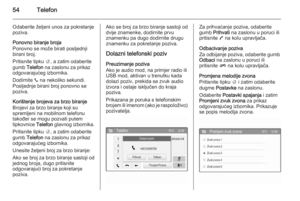 54
54 55
55 56
56 57
57 58
58 59
59 60
60 61
61 62
62 63
63 64
64 65
65 66
66 67
67 68
68 69
69 70
70 71
71 72
72 73
73 74
74 75
75 76
76 77
77 78
78 79
79 80
80 81
81 82
82 83
83 84
84 85
85 86
86 87
87 88
88 89
89 90
90 91
91 92
92 93
93 94
94 95
95 96
96 97
97 98
98 99
99 100
100 101
101 102
102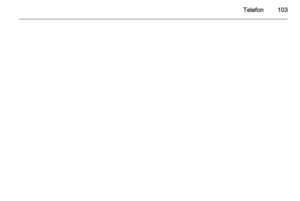 103
103 104
104 105
105 106
106 107
107 108
108 109
109 110
110






